종이길감효과와 찢어진 느낌
안녕하세요.
오늘은 종이 느낌의 재질과 찢어진듯한 느낌을
표현하려고 합니다.
찢어진듯한 느낌은 대부분 필터에서
적용한 효과를 많이 이용을 하는데..
제가 생각하는 느낌과 조금 다르기에..
직접 지우개터치를 이용하여 지우는 형태로
작업해 볼까 합니다.
오늘 강좌는 간단한 작업들이오니
쉽게 따라오실수 있을거 같네요..
그럼 시작하겠습니다
.
.
.

먼저 포토샵에서 이미지를 불러옵니다.
(단축키 : Ctrl +O)
참고이미지 : http://blog.naver.com/ileslovelim
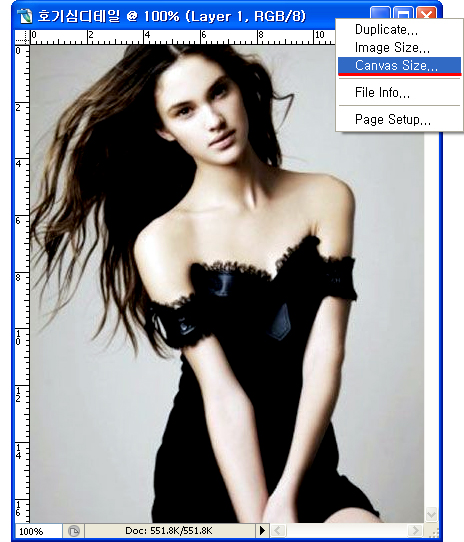
이미지를 불러오셨다면 이미지 보다 조금 넓게
넓히도록 하겠습니다.
(이유는 나중에 찢어진 느낌을 표현할때 좀더 쉽게 작업하기 위함이오니..
이부분은 원하지 않으시면 넘어가도 상관은 없습니다.)
이미지상에 위쪽 파란부분에다 오른쪽마우스를 누르시면
작은 메뉴창이 생기는데 그안에
Canvas Size를 눌러주세요.
(참고 : image Size를 눌러 주시면 그안에 수치 지정에 따라 이미지전체 사이즈가 변경이 됩니다.)

Canvas Size을 눌러주시면 위와같이 창이 하나 생성 되는데..
이미지 사이즈에 따라 조금씩 사이즈를 넓혀주시면 됩니다.
(사이즈가 정해져 있는것이 아니며, 각자의 이미지에 비례하게 사이즈를 조금씩 조정해 주시길 바랍니다.)
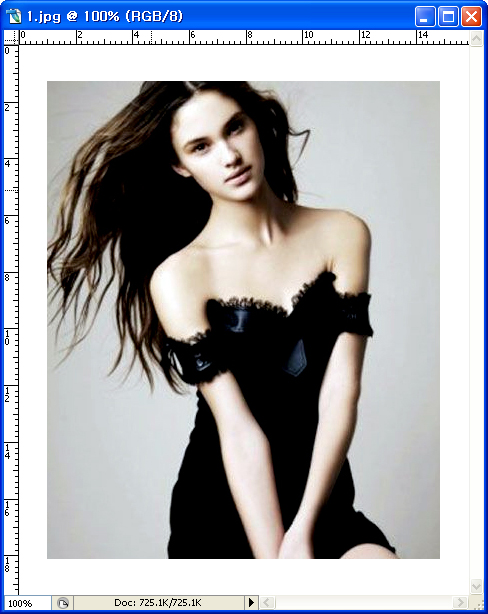
위와 같이 여백이 조금씩 생겼다면
이제 다음 작업으로 넘어가겠습니다.
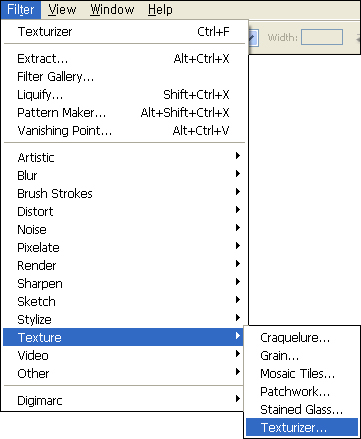
종이효과는 필터를 이용해 보도록 하겠습니다.
포토샵 상단메뉴에 보시면
Filter -> Texture -> Texturizer
을 눌러주시길 바랍니다.

그럼 새로운 창이 하나생성 됩니다.
거기서 위와같이 수치지정을 해주시고 OK를 눌러주세요.
종이의 느낌이 나는지요?
너무 간단하면서도 질감이 살아있는 효과중 하나 입니다.
(참고로 이미지안에 글씨를 입력하고 글씨또한 같은 방법으로
작업을 하신다면 마치 종이에 글씨 인쇄를 한듯한 느낌이 나와
좋은효과를 보실수 있을것 같습니다.)

자.. 이제 노가다성 찢어진듯한 느낌을 작업해 보도록 하겠습니다.
왼쪽 포토샵 메뉴에 보시면 지우개툴이 있습니다.
지우개툴을 선택하시고
상단 메뉴에 보시면 브러쉬 종류가 있습니다.
거기서 빨간박스안에 있는 브러쉬가 보이시는지요?
(이 브러쉬는 기본적으로 깔려있는 브러쉬를 이용한 것입니다.)
.
.
자.. 그 브러쉬를 선택하고 이미지 테두리를 자유롭게
지워주세요.
(사이즈 조정은 마음대로 하셔도 좋은데..
참고로 붓사이즈가 약간 커야
효과가 잘 나옵니다.)

외곽을 지워주셨는지요?
그 다음에 상단메뉴에 보시면 Opacity가 있는데
그것을 60%정도로 낮춰준뒤 다시한번 외곽을
자유롭게 지워주세요.
(종이를 찢었을때 겹겹이 찢어진듯한 느낌을 묘사하기 위함입니다.)
그런식으로 조금씩 지워주면서 전체적인 느낌을 보면서
작업하시면 될것 같습니다.
완성입니다.
오늘작업은 정말 간단하면서도
다양한 효과를 낸것같네요..
효과들은 정해져서 사용할수 있는것이 아니라..
정말 다양한 효과에 같이 적용할수 있습니다.
그만큼 포토샵을 많이 사용하면서
다양하게 응용할수 있는가가 중요하겠죠..^^
꾸준히 연습하고 노력하시면 모두 쉽게
사용할수 있으리라 생각하면서
아래 완성작 올려드리고 마치겠습니다.
.
.
.
완성작

parkgy STyLE - 호기심 디테일 ?
'[ Design ] > PhotoShop' 카테고리의 다른 글
| [사진리터칭강좌]사진의 색상(화이트 밸런스) 보정하기 (0) | 2012.09.13 |
|---|---|
| 원하는 부분만 깨끗하게 오려내기 Ver.CS2 (0) | 2012.09.13 |
| 포토샵 - 물방울 맺힌듯한 효과내기 (0) | 2012.09.13 |
| 이미지 추출 후.. 이미지 합성 (0) | 2012.09.13 |
| 자연스러운 합성 위한 포토샵의 이해 (0) | 2012.09.13 |

댓글